win10越来越趋向于年轻化,当然其个性化的功能也变多了, 用户可以在win10系统中按照自己的要求设置鼠标指针大小,体验不同指针大小带来的新鲜感,那么我们该如何调整鼠标指针大小呢?接下来就给大家介绍win10调整鼠标指针大小的操作教程。
1、在桌面上点击开始菜单,选择“设置”选项,如下图所示:

2、在打开的设置窗口中,点击“轻松使用”选项,如下图所示:
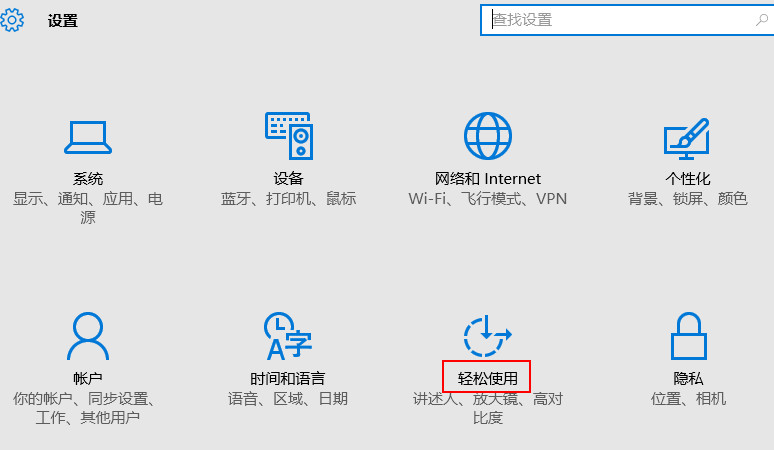
3、在打开的界面中,点击“鼠标”栏,在右侧窗口分别对应三种不同鼠标指针大小,点击相应的框来选择,指针大小有小号、中号、大号,如下图所示:
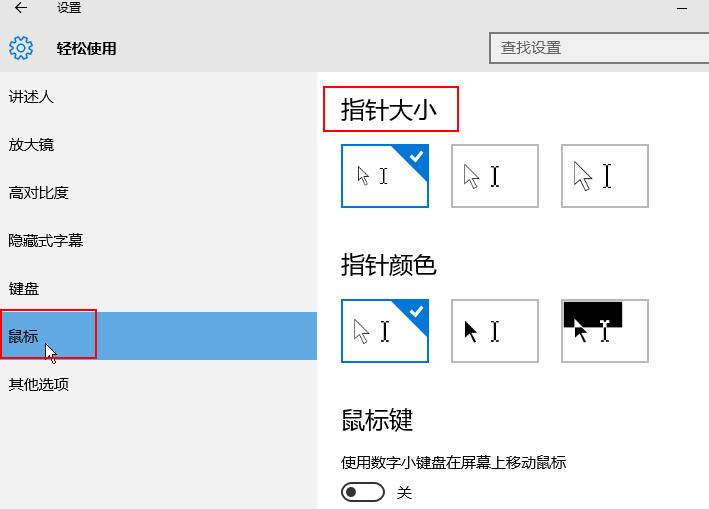


 智能AI
智能AI 相关推荐
相关推荐













